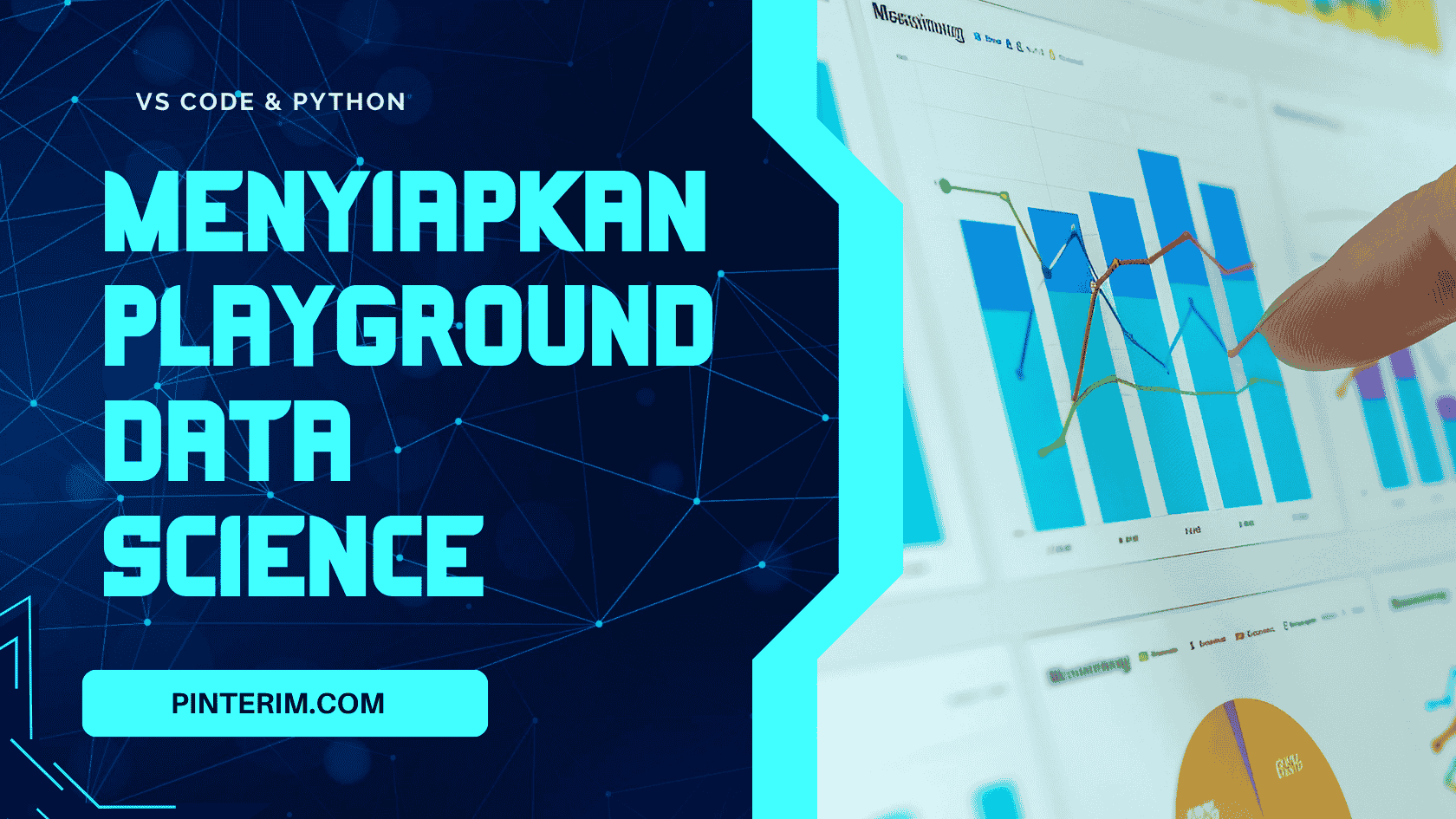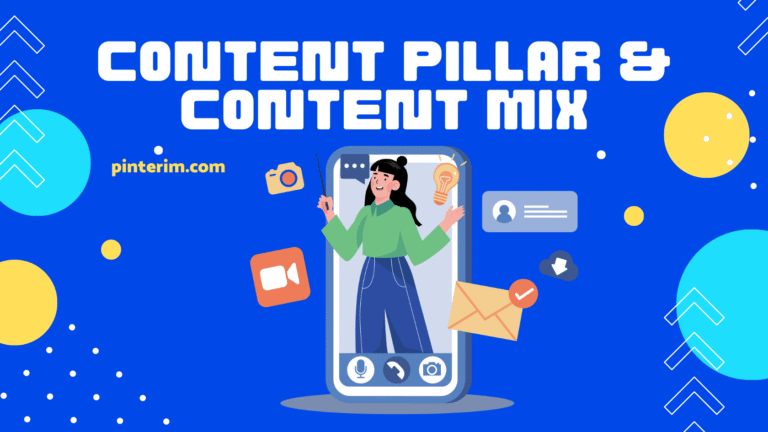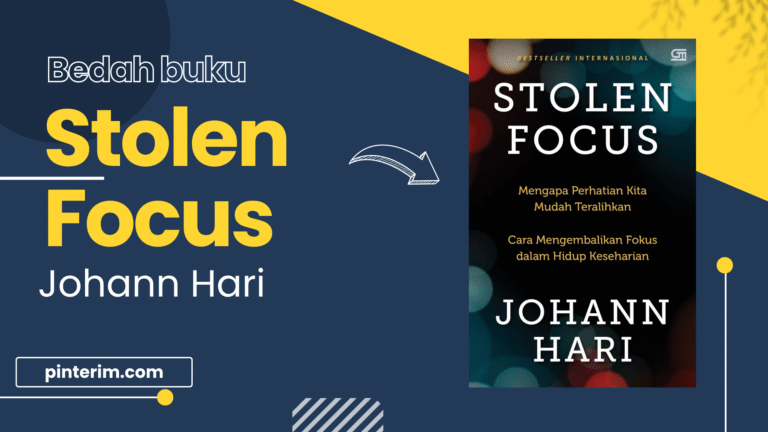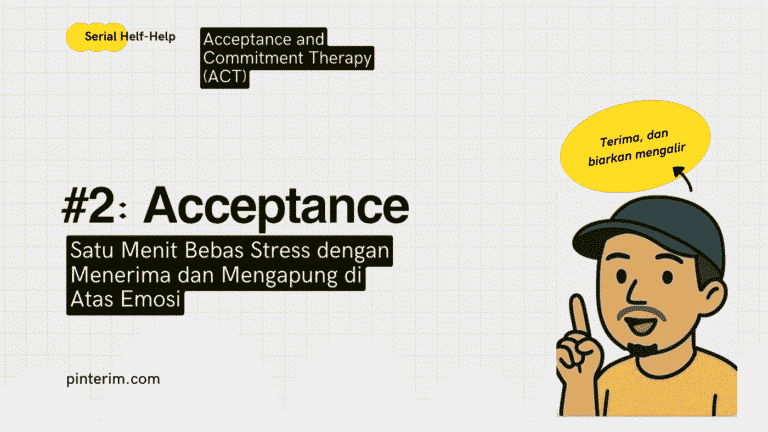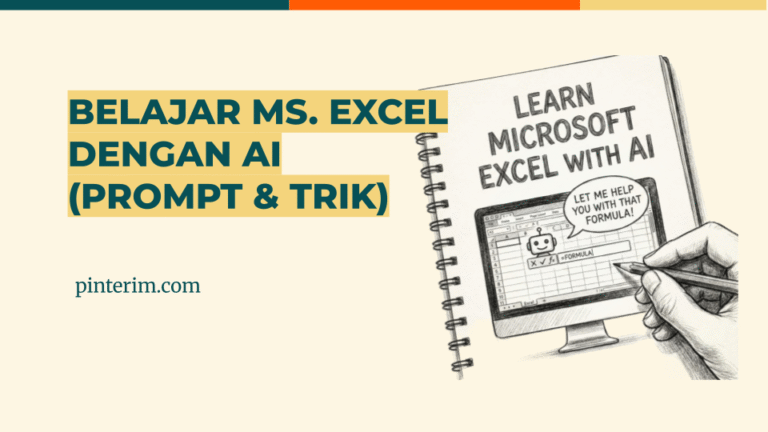Menyiapkan VS Code untuk Playground Data Science dan Web Development
VS Code adalah “pisau Swiss Army” yang luar biasa, dan saya akan memandu Anda dari awal hingga Anda memiliki lingkungan kerja yang siap dan nyaman untuk semua proyek Anda, terutama Data Science dan AI.
Kita akan bagi proses ini menjadi 3 tahap: Instalasi Fondasi, Konfigurasi VS Code, dan Uji Coba Proyek Pertama.
Tahap 1: Instalasi Fondasi (Di Luar VS Code)
Sebelum kita menyentuh VS Code, pastikan “mesin”-nya sudah terpasang di laptop Anda. Untuk Data Science, mesin itu adalah Python.
- Unduh Python:
- Buka browser dan pergi ke situs resmi Python:
python.org - Unduh versi stabil terbaru untuk Windows.
- Buka browser dan pergi ke situs resmi Python:
- Instal Python (Langkah Paling Krusial):
- Jalankan file installer yang baru Anda unduh.
- Di jendela instalasi pertama, ada satu hal yang SANGAT PENTING: Centang kotak yang bertuliskan “Add Python.exe to PATH” di bagian bawah. Ini akan membuat Python bisa diakses dari mana saja di sistem Anda, yang akan sangat mempermudah kerja kita nanti.
- Setelah itu, klik “Install Now” dan ikuti prosesnya hingga selesai.
- Verifikasi Instalasi:
- Buka Command Prompt (cari “cmd” di Start Menu).
- Ketik
python --versionlalu tekan Enter. - Jika instalasi berhasil, Anda akan melihat versi Python yang baru saja Anda instal (misalnya,
Python 3.12.x). Jika muncul error, kemungkinan langkah #2 terlewat.
Tahap 2: Instalasi & Konfigurasi VS Code
Sekarang kita siapkan “garasi perkakas” kita.
- Unduh dan Instal VS Code:
- Kunjungi
code.visualstudio.comdan unduh installer untuk Windows. - Proses instalasinya sangat mudah, cukup ikuti saja petunjuknya.
- Kunjungi
- Instal “Perkakas” Kunci (Ekstensi):
- Buka VS Code. Di sisi kiri, ada sebuah bilah dengan beberapa ikon. Klik ikon yang terlihat seperti balok-balok (biasanya ikon ke-5 dari atas). Ini adalah Marketplace Ekstensi.
- Di kotak pencarian, ketik dan instal ekstensi-ekstensi berikut. Cukup klik tombol “Install” pada masing-masing.
- Wajib #1:
Python(dari Microsoft): Ini adalah ekstensi utama. Ia akan memberikan syntax highlighting, autocomplete (IntelliSense), debugging, dan yang terpenting, dukungan untuk Jupyter Notebooks. - Wajib #2:
Jupyter(dari Microsoft): Ini menyediakan semua alat yang dibutuhkan untuk menjalankan file.ipynb(format standar untuk Data Science) langsung di dalam VS Code.
- Wajib #1:
Tahap 3: Uji Coba Proyek Pertama (“Hello, AI!”)
Mari kita pastikan semuanya berjalan lancar dengan membuat proyek pertama Anda.
- Buat Folder Proyek: Di Desktop atau di mana pun Anda suka, buat sebuah folder baru bernama
Proyek AI Pertama. - Buka Folder di VS Code:
- Di VS Code, klik
File > Open Folder...dan pilih folderProyek AI Pertamayang baru Anda buat. - Penting: Selalu bekerja dengan membuka folder, bukan file individual. Ini akan menjadi “ruang kerja” Anda.
- Di VS Code, klik
- Buat Notebook Baru:
- Tekan
Ctrl+Shift+Puntuk membuka Command Palette (ini adalah “otak” dari VS Code). - Ketik
Jupyter: Create New Jupyter Notebookdan tekan Enter. - Sebuah file baru dengan ekstensi
.ipynbakan terbuka. Simpan file ini (Ctrl+S) dengan namates_pertama.ipynb.
- Tekan
- Jalankan Kode Pertama Anda:
- Di dalam sel pertama yang muncul di notebook, ketik kode Python sederhana ini:Python
pesan = "Halo, Moli! Sistem untuk Data Science sudah siap." print(pesan) - Klik ikon “Play” (▶️) di sebelah kiri sel tersebut, atau tekan
Shift+Enter. - Penting: Saat pertama kali menjalankan, VS Code mungkin akan meminta Anda untuk memilih Python Interpreter. Klik saja dan pilih versi Python yang muncul di daftar (yang sudah kita instal di Tahap 1).
- Jika semua berjalan lancar, Anda akan melihat output
Halo, Moli! Sistem untuk Data Science sudah siap.muncul tepat di bawah sel kode.
- Di dalam sel pertama yang muncul di notebook, ketik kode Python sederhana ini:Python
Selamat! Anda sekarang memiliki lingkungan pengembangan yang profesional dan siap digunakan untuk Data Science, AI, dan juga web development.
Tips Tambahan:
- Gunakan Terminal Terintegrasi (buka dengan
Ctrl+~). Di sini Anda bisa menginstal library Python yang Anda butuhkan (misalnya:pip install numpy pandas).
Alur kerja Anda sudah siap. Jika Anda menemukan kendala di salah satu langkah, beri tahu saya.